CAra Mengganti MAc Address ntu ada 2 Macam
1. dengan menggunakan Gen.Mac Changger << kaya nya bayar dah tuh aplikasi nya , tp gw pnya
2. Lewat Regedit
Pada postingan kali ini saya akan membahas tentang Cara Mengganti Mac Address melalui Registry Windows. Mengganti Mac Address melalui Registry Windows tidak memerlukan aplikasi tambahan dan bisa digunakan untuk semua tipe dan merk WLAN/LAN Card. Namun cara ini agak berbahaya, karena Registry merupakan jantung dari sistem operasi windows. Jika Anda salah hapus atau salah edit value dari registry windows, bisa-bisa malahan sistem operasi windowsnya menjadi bermasalah. Saya tidak memberikan jaminan dan di anjurkan Anda membackup registry windows nya sebelum melakukan tindakan ini.
Langkah-langkah Mengganti Mac Address di Windows melalui registry adalah sebagai berikut:
Langkah-langkah Mengganti Mac Address di Windows melalui registry adalah sebagai berikut:
* Klik tombol Start | Run, kemudian ketik regedit [Enter]
* Tekan tombol [ctrl] + [F]
| Spoiler: |
 |
Find Mac Address
* Pada Kotak Dialog Find ketik NetworkAddress dan centang value pada Look at
* Pastikan data-data spesifikasi WLAN/LAN Card dan Mac Address-nya dengan yang terpasang pada komputer Anda cocok dengan WLAN/LAN yang mau diganti.
* Pada Kotak Dialog Find ketik NetworkAddress dan centang value pada Look at
* Pastikan data-data spesifikasi WLAN/LAN Card dan Mac Address-nya dengan yang terpasang pada komputer Anda cocok dengan WLAN/LAN yang mau diganti.
| Spoiler: |
regedit
* Double klik String Network Address, kemudian ganti Value Data dengan MAC Address yang baru.
| Spoiler: |
[justify] |
Edit MAC Address
* Disable WLAN/LAN Card dan kemudian Enable khan kembali melalui Device Manager agar perubahan MAC address di-load ke dalam memory.
| Spoiler: |
Resized to 52% (was 1280 x 800) - Click image to enlarge  |
Device Manager




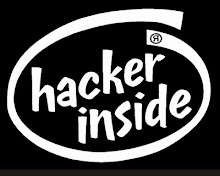




0 komentar:
Posting Komentar